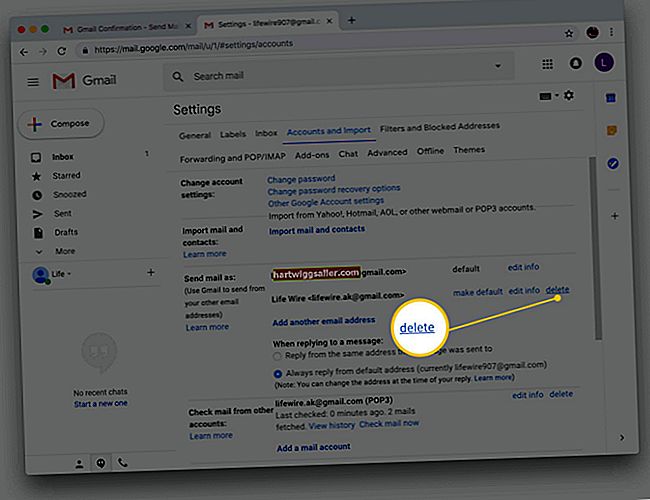Començar una conversa d’àudio només per descobrir que els auriculars o el micròfon no funcionen correctament pot resultar molest i provocar frustració per a vosaltres i per a la persona amb qui esteu parlant. Feu una prova de so dels auriculars i assegureu-vos que el micròfon i els auriculars funcionin correctament abans de començar a utilitzar els controls d'àudio de Windows. Alguns programes de xat de veu i vídeo d’Internet, com Skype, també tenen una opció per provar els vostres dispositius d’àudio abans d’una trucada.
Proveu auriculars i micròfon
Connecteu els auriculars
Connecteu el micròfon i els auriculars a les preses de micròfon i auriculars de l'ordinador per provar el micròfon a l'ordinador. Normalment s’etiquetaran amb icones que representen un micròfon per a la presa de micròfon i uns auriculars per a la presa d’auriculars. Si feu servir auriculars en lloc dels altaveus, connecteu els auriculars a la presa de sortida de línia.
En un ordinador portàtil o un conjunt d’altaveus amb un endoll per a auriculars, el sòcol d’auriculars es marcarà amb una icona en forma de conjunt d’auriculars. Alguns endolls i alguns endolls per a auriculars i micròfons també estan codificats per colors, generalment de color verd per als auriculars i la presa de sortida de línia i rosa per al micròfon.
No connecteu els auriculars a la presa de corrent si utilitzeu altaveus. Utilitzeu una presa per a auriculars a la part frontal de l’ordinador o una presa marcada específicament per utilitzar-la amb auriculars.
Carregueu el programari del reproductor multimèdia
Inicieu el programari del reproductor multimèdia. Podeu fer-ho des de la llista de programes del menú Inici o des d'una icona de l'escriptori o de la barra de tasques associada a aquest programa en concret. Seleccioneu la pista d'àudio que vulgueu reproduir a la biblioteca del reproductor multimèdia. També podeu fer doble clic a la pista d'àudio a l'Explorador de Windows per iniciar el reproductor multimèdia predeterminat i reproduir-la automàticament. Hauríeu d’escoltar la pista d’àudio a través dels auriculars.
Seleccioneu el vostre micròfon
Enceneu el micròfon si el micròfon té un botó Activat al cos. Obriu el menú Inici i aneu a "Configuració"Feu clic a"Sistema"i"So"Seleccioneu el micròfon a" Entrada "si encara no està seleccionat.
Parla al micròfon
Parla al micròfon. Hauríeu de veure un indicador del nivell de so a "Proveu el micròfon"Si no ho feu, proveu de fer clic a"Resolució de problemes"botó per obtenir ajuda des de Windows.
Opcions de prova de xat de veu
Carregueu l'eina de xat
Inicieu un servei de xat de veu que permeti fer trucades de prova, com ara Skype. Inicieu la sessió amb el vostre nom d’usuari i contrasenya, si s’escau.
Comproveu els nivells de so
Obriu el menú per obtenir els nivells de so. Això serà lleugerament diferent en funció del servei que utilitzeu, però se sol anomenar Configuració d'àudio i es pot trobar a Eines. Assegureu-vos que els auriculars i el micròfon estiguin activats. Deseu la configuració.
Feu una trucada de prova
Activeu la Prova de trucada o una funció similar. Normalment, ho feu seleccionant un contacte fals anomenat Prova de trucada o alguna cosa similar a la llista de contactes i, a continuació, inicieu una trucada. Quan parleu al micròfon, hauríeu de poder sentir la vostra veu reproduïda pels auriculars.
Problemes relacionats amb l'auricular
Si utilitzeu auriculars USB i no sentiu cap so, proveu d’eliminar els auriculars i deixar d’aplicar l’àudio que utilitzeu. Espereu uns segons i torneu a connectar els auriculars i torneu a iniciar l'aplicació. És possible que el vostre problema s’hagi produït per un error temporal amb el programa.
Si teniu problemes amb els auriculars o el micròfon, proveu de desconnectar-los i utilitzeu l’altaveu o el micròfon integrats a l’ordinador. Si encara no obteniu so, pot ser que sigui un problema de programari. Si funciona correctament, proveu d’utilitzar els auriculars o el micròfon amb un altre dispositiu per veure si encara teniu dificultats.